어도비 일러스트레이터로 명함을 디자인하고 명함을 만드는 방법에 대해 알아보겠습니다.
개성 있는 명함을 만들기 위해서는 자신이 직접 디자인을 하는 방법과 해외 유명 템플릿을 다운로드하여 이용하는 방법이 있습니다.
먼저 명함 템플릿은 구글에서 쉽게 검색하여 다운로드할 수 있으며 검색창에 free business card template이라는 문장만으로도 수많은 명함 디자인을 찾아볼 수 있습니다.
그러면 일러스트레이터를 이용하여 자신이 직접 간단하게 명함을 만드는 방법에 대하여 알아보겠습니다. 일러스트레이터를 실행시키시고 아래의 방법대로 따라 하시면 자신만의 개성 있는 명함을 만들 수 있습니다.
일러스트레이터 명함 디자인 및 명함 만드는 방법
목차
일러스트레이터로 명함만들기
New 클릭 - 새로운 도큐먼트를 생성합니다.

Color Mode : CMYK로 하고 Raster Effects : High (300 ppi)로 설정합니다.

Rectangle Tool 클릭합니다.

86mm x 52mm 입력하고 OK 합니다.

명함 크기의 패스가 생성되었습니다.
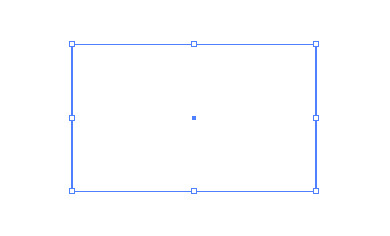
패스 전체를 드래그하여 선택하고 - Object - Path - Offset Path... 클릭합니다.

아래와 같은 창이 나오면 그림과 같이 값을 입력합니다.
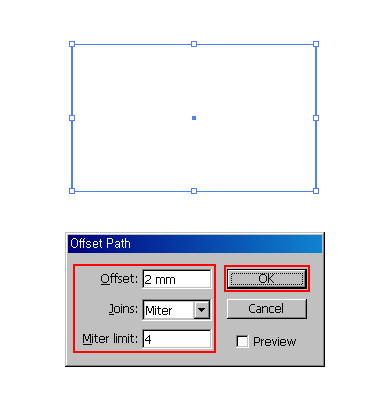
사방으로 2mm씩 늘어났습니다.
이 부분은 인쇄 후 재단 될 부분이니 이미지나 글씨가 안 쪽 테두리를 벗어나면 안 됩니다.

복사하여 뒷면 부분도 생성합니다.
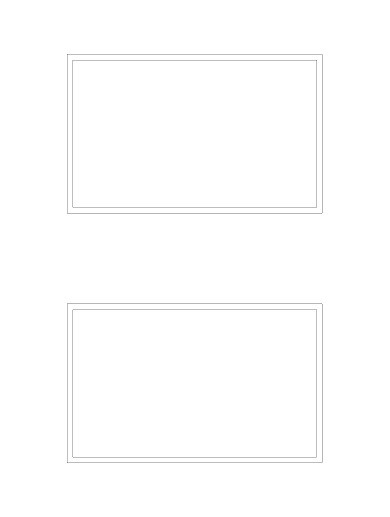
앞서 말한 홈페이지에서 명함 템플릿을 다운로드하거나 일러스트레이터로 각자 취향에 맞게 앞면과 뒷면을 디자인합니다.
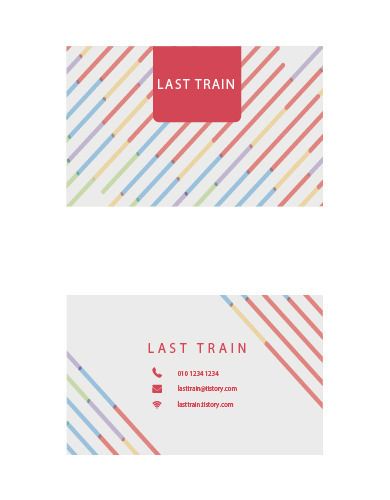
완성된 패스 전체를 드래그하여 선택하고 - Type - Create Oulines 클릭합니다.
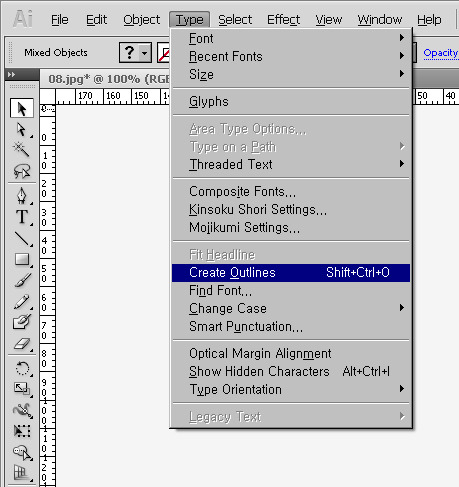
아래와 같이 텍스트를 포함 모든 오브젝트를 아우트라인으로 저장하여야 합니다.
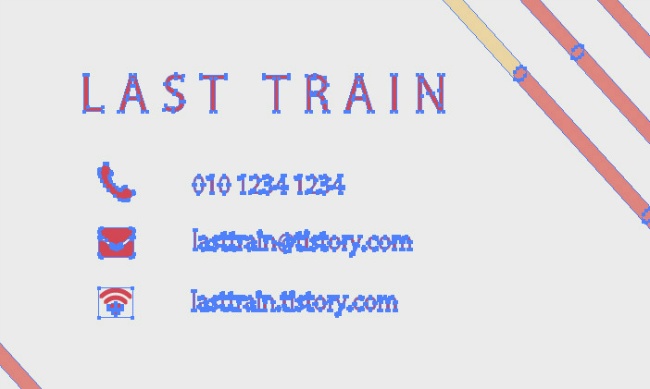
일러스트 작업 시 유의사항
- 폰트 크기는 아무리 작아도 6 포인트 이하가 되면 읽지 못할 수도 있습니다.
- 서체 사용 후에는 반드시 Create Outline을 해야 합니다.
- 글씨 작업 중에 생긴 Stay Point는 꼭 없애 주셔야 합니다.
- 디자인 작업은 CMYK로 하시고 삽입되는 이미지도 확인하시기 바랍니다.
- 가장 실수가 많은 오버프린트(Overprint)는 반드시 체크 해제 하셔야 합니다.
포토샵 작업 시 유의사항
- 색상모드 CMYK로 하시고 해상도는 250~300 dpi로 합니다.
- Color settings에서 Embeded profiles color는 사용하지 마십시오.
- 이미지 저장은 eps로 합니다.
- eps option에서 Halftone screen 은 체크하면 안 됩니다.
오늘은 일러스트레이터 명함 디자인 및 명함 만드는 방법을 알아보았습니다.
2024.06.10 - [IT 컴퓨터/애플] - 아이폰 공유 제안 삭제하는 방법
아이폰 공유 제안 삭제하는 방법
아이폰에서 웹페이지나 다른 콘텐츠들을 공유하거나 제안할 때 상단에 연락처에 저장된 사람들의 목록이 보이게 됩니다. 이번에는 랜덤으로 나오는 이 목록을 삭제하는 방법에
lasttrain.tistory.com
'어도비' 카테고리의 다른 글
| 일러스트레이터 33가지 패널 기능 정리 (0) | 2024.09.18 |
|---|---|
| 일러스트레이터 툴박스 설명 및 도구 관련 단축키 모음 (0) | 2024.09.09 |
| 일러스트레이터 직선 툴 (0) | 2024.09.02 |
| 일러스트레이터 타이프 툴, 문자 툴 (0) | 2024.08.29 |
| 일러스트레이터 앵커포인트 삭제 툴, 앵커 포인트 변환 툴 (0) | 2024.08.26 |




댓글